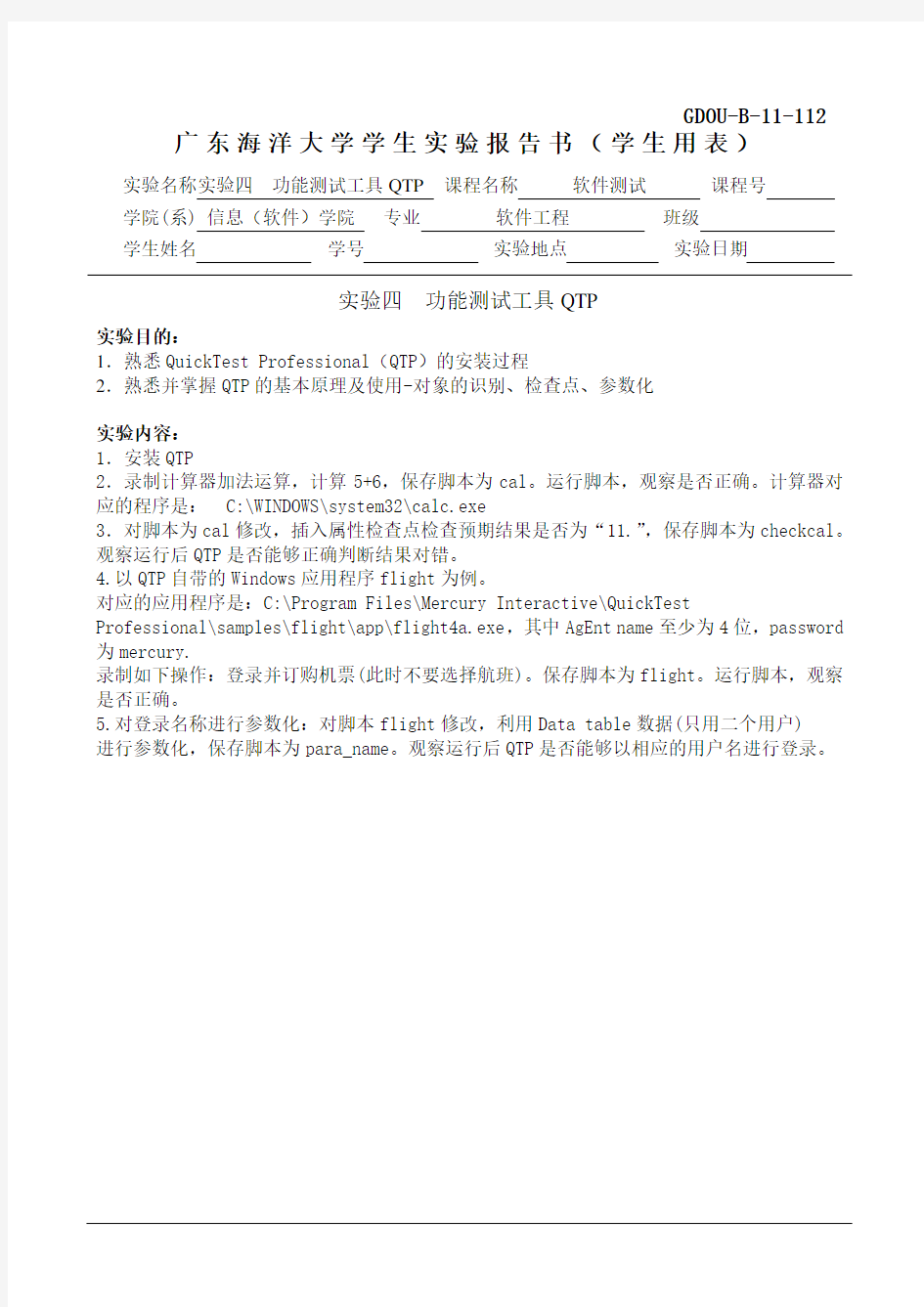
广东海洋大学学生软件测试实验报告书4
- 格式:doc
- 大小:789.50 KB
- 文档页数:9
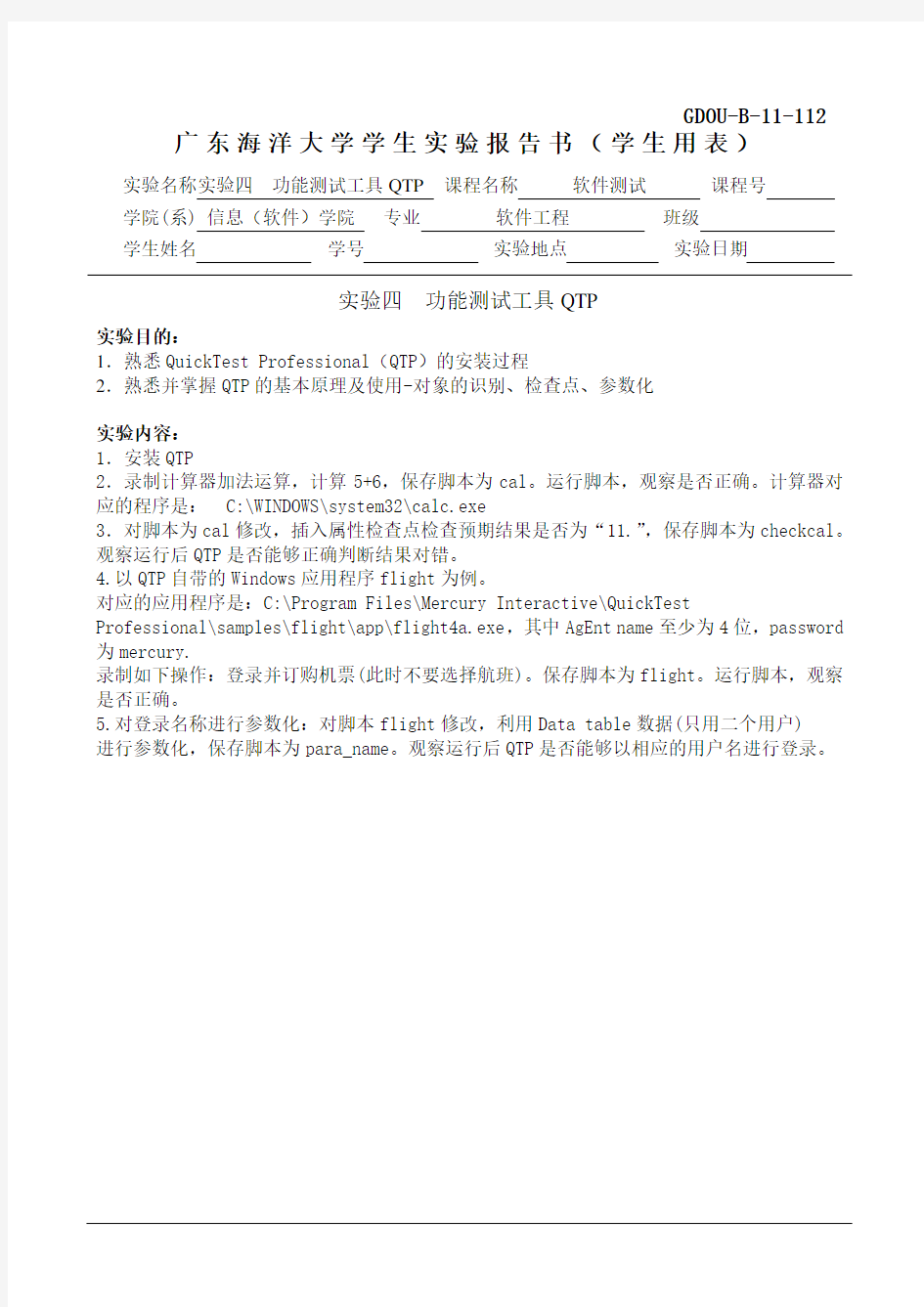
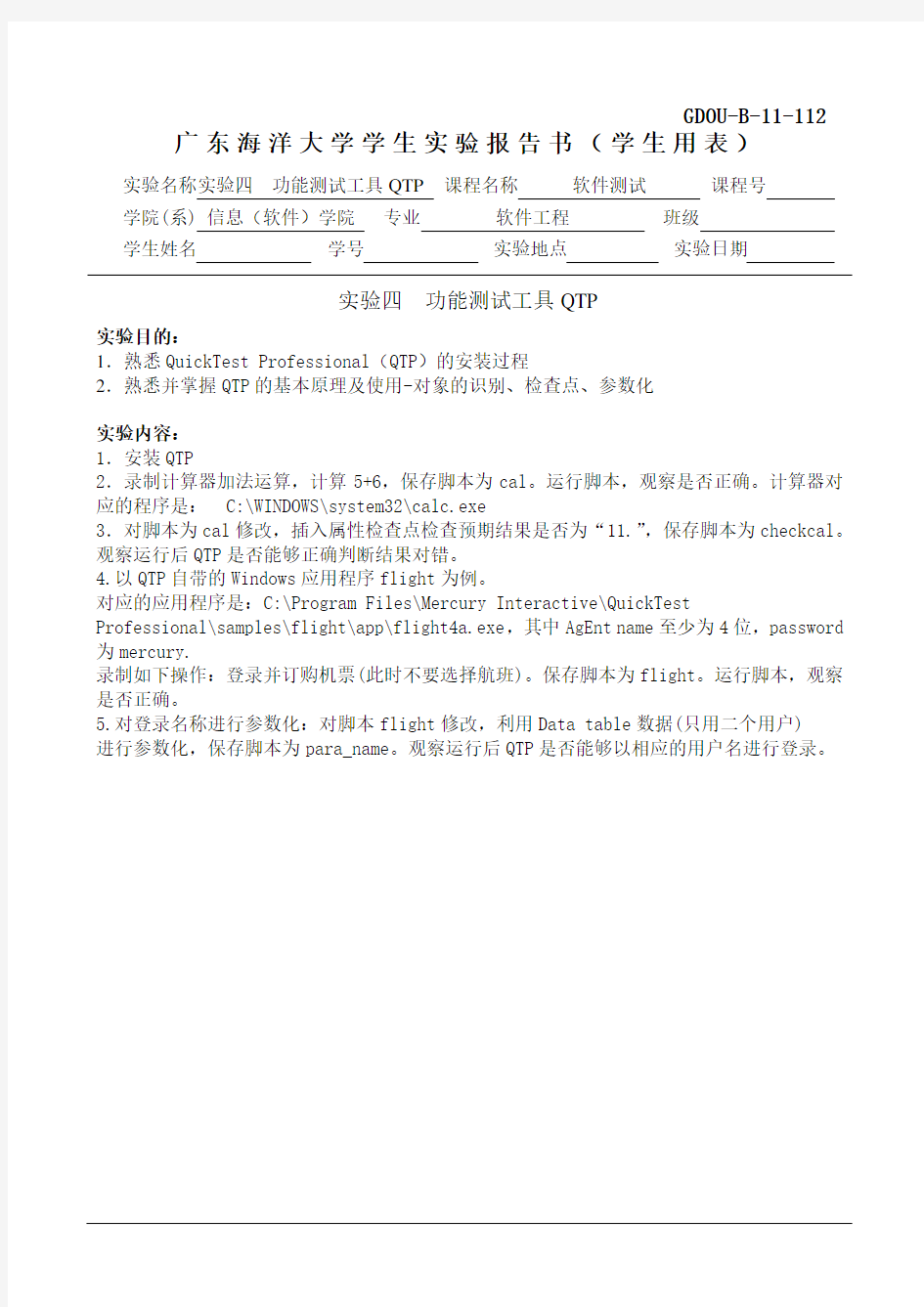
GDOU-B-11-112广东海洋大学学生实验报告书(学生用表)实验名称实验四功能测试工具QTP课程名称软件测试课程号
学院(系) 信息(软件)学院专业软件工程班级
学生姓名学号实验地点实验日期
实验四功能测试工具QTP
实验目的:
1.熟悉QuickTest Professional(QTP)的安装过程
2.熟悉并掌握QTP的基本原理及使用-对象的识别、检查点、参数化
实验内容:
1.安装QTP
2.录制计算器加法运算,计算5+6,保存脚本为cal。运行脚本,观察是否正确。计算器对应的程序是:C:\WINDOWS\system32\calc.exe
3.对脚本为cal修改,插入属性检查点检查预期结果是否为“11.”,保存脚本为checkcal。观察运行后QTP是否能够正确判断结果对错。
4.以QTP自带的Windows应用程序flight为例。
对应的应用程序是:C:\Program Files\Mercury Interactive\QuickTest
Professional\samples\flight\app\flight4a.exe,其中AgEnt name至少为4位,password 为mercury.
录制如下操作:登录并订购机票(此时不要选择航班)。保存脚本为flight。运行脚本,观察是否正确。
5.对登录名称进行参数化:对脚本flight修改,利用Data table数据(只用二个用户)
进行参数化,保存脚本为para_name。观察运行后QTP是否能够以相应的用户名进行登录。
1.
1)先打开QTP软件,如下图操作,选择计算器进行测试
图1-1-1
选择Test-Record
图1-1-2
按Record后如下图操作,选择Windows的计算器
图1-1-3 点击“确定”后,弹出以下页面
图1-1-4 2)开始录放脚本(事先已将对象设置好)
按照顺序输入“5+6=”,完成后按Stop
图1-2-1
完成后,按“Run”键,选择“确定”可以运行脚本。(下图为抓拍,还没设置断点)
图1-2-2
2.
1)设置属性检查点
在Keyword view界面,右击“=”,选择Insert Standard Checkpoint
图2-1
我为“=”设置一个内容。(实际上作用不清楚)
图2-2
设置完成后,返回到Keyword view界面,发现多出一行脚本。
图2-3
点击“Run”,发现停在这个界面,点击计算器上的“=”能继续运行。
图2-4
3.
1)账号:ruanjian 密码:mercury
图3-1
点击“Run”,运行成功,登录到界面。
4.
1)参数化登录名称
点击 Va lue 字段的<#>按钮,Parameter选择 DataTable Name 可以任意更改
图4-1
2)修改Data table内容
图4-2
3)运行脚本,可以以相应名称登录系统。
图4-3
成绩指导教师日期
注:请用A4纸书写,不够另附纸。第页,共页